经验直达:
- ppt目录转场页怎么做
- ppt中的目录页怎么弄
一、ppt目录转场页怎么做
①内置切换动画的设置步骤:
(以Ms PowerPoint 2010为例)
- 选中需要添加切入动画的幻灯片
- 在如下菜单中选择心仪的切换动画
- 复制前一页PPT,至需切换的两页PPT中间,如下图所示
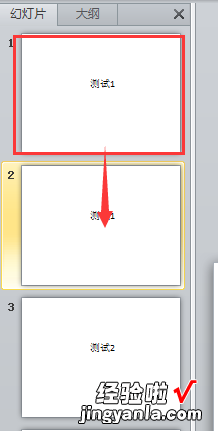
请点击输入图片描述
请点击输入图片描述
- 将该复制页的换片方式进行如下图中的设置

请点击输入图片描述
请点击输入图片描述
- 对该复制页中所需元素添加希望的退出动画,如下图
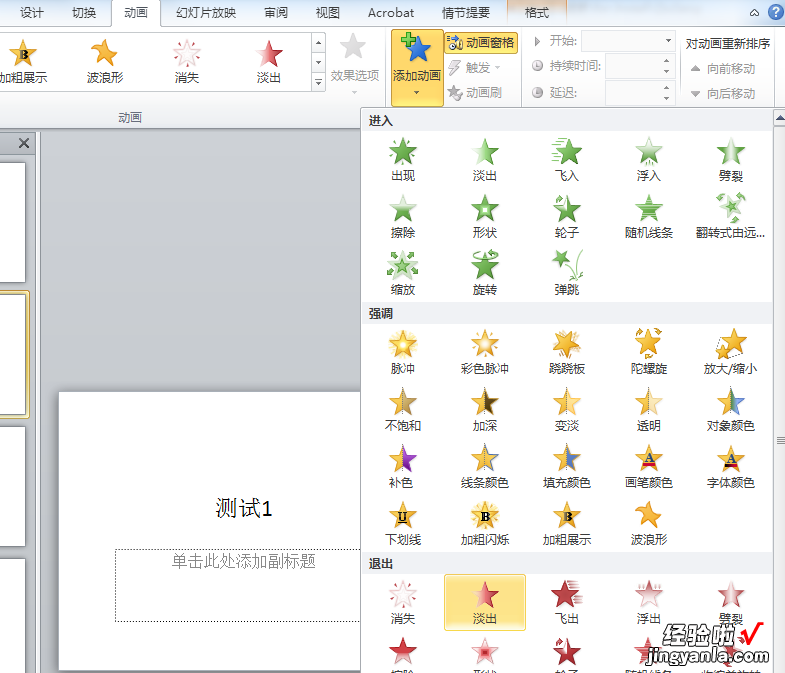
请点击输入图片描述
请点击输入图片描述
- 将下一张幻灯片中的所有元素复制到复制页中,如下图
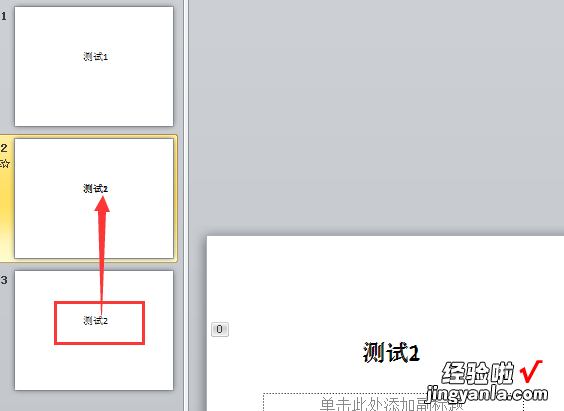
请点击输入图片描述
请点击输入图片描述
- 为刚复制的元素设置进入动画,如下图
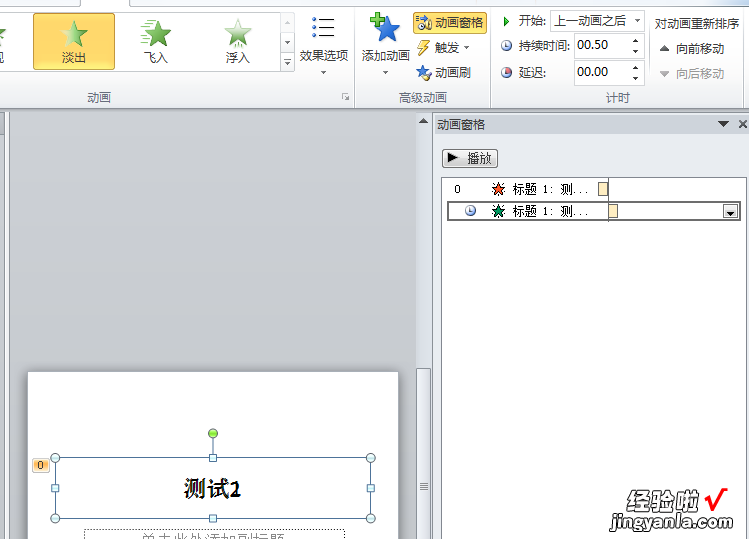
请点击输入图片描述
请点击输入图片描述
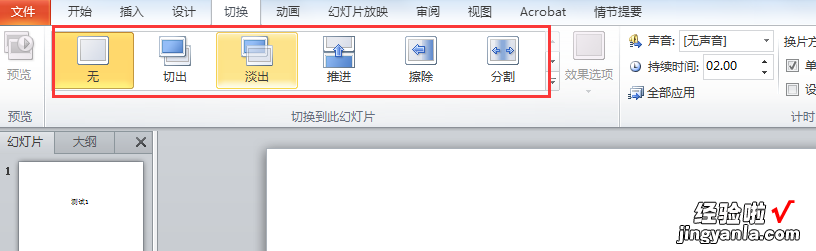
请点击输入图片描述
②自定义切换动画的设置步骤:
(以Ms PowerPoint 2010为例)
二、ppt中的目录页怎么弄
【ppt中的目录页怎么弄 ppt目录转场页怎么做】1首先启动Microsoft powerpoint 2010 , 打开你需要制作幻灯片目录页的演示文稿 。
2选择功能区“开始—幻灯片—新建幻灯片”命令,选择”空白“ 。在演示文稿中插入一张空白幻灯片,作为第一张幻灯片 。
3在功能区选择”插入—文本—文本框”,选择横排文本框 。在幻灯片你需要放置文本框的地方 , 画出文本框,并输入内容 。你需要几个文本框,就照同样的方法做就行了 。
4在广文本框中选中你要设置超链接的文字,在功能区选择“插入—链接—超链接“,在弹出的对话框中选择在本文档中的位置 。
5重复第二步到第四步 , 把所有的超链接都做好,做好以后的文字下面多了一条下划线 。
6放映幻灯片(链接需要在放映的状态下才有效),在放映状态下 , 直接去点击你设置了超链接的文字即放映你设置链接到的幻灯片 。
